당신은 당신의 마우스 커서가 점프 또는 윈도우 노트북이나 컴퓨터에 입력하는 동안 무작위로 자동으로 자체적으로 이동하는 것을 발견하면,다음 제안 사항 중 일부는 문제를 해결하는 데 도움이 될 수 있습니다. 터치 패드가 민감하고 입력하는 동안 실수로 터치 패드를 터치하는 경우 일반적으로 발생할 수 있습니다.
마우스 커서가 자동으로 점프
커서 점프는 마우스 포인터가&사라져 화살표 키로 교체되는 것 외에도 일부 사용자가 직면하는 또 다른 문제입니다. 여기 약간 제안은 있는다. 목록을 통해 이동 하 고 원하는 순서로 그들을 시도. 무언가가 당신을 돕지 않는 경우에,조정을 후에 반전하십시오.
- 마우스 드라이버 확인
- 터치패드 감도 변경
- 입력하는 동안 포인터를 숨기지 않음
- 클린 부팅 상태에서 문제 해결
- 터치패드 비활성화
- 타사 프리웨어 설치.
우리가 자세히 그들을 보자.
1]마우스 드라이버 확인
마우스,터치패드 및 키보드 장치 드라이버가 최신 상태인지 확인합니다. 마우스 배터리가 정상인지 확인합니다. 이 원인이 일부 악성 코드의 가능성을 배제하기 위해 바이러스 백신 소프트웨어 검사를 실행합니다.
2]터치 패드 감도 변경
윈도우 11 에서 윈도우 설정을 열고 장치>블루투스&기타 장치>터치 패드로 이동하여 감도를 낮은 감도로 변경합니다.
윈도우 10,오픈 설정>장치>터치 패드,변경 터치 패드 감도 낮은 감도 참조하십시오.윈도우 8.1 에서 마우스 및 터치패드를 엽니 다. 터치패드 설정에서 클릭이 작동하기 전에 지연을 변경할 때 커서가 실수로 움직이지 않도록 하는 데 도움이 됩니다.
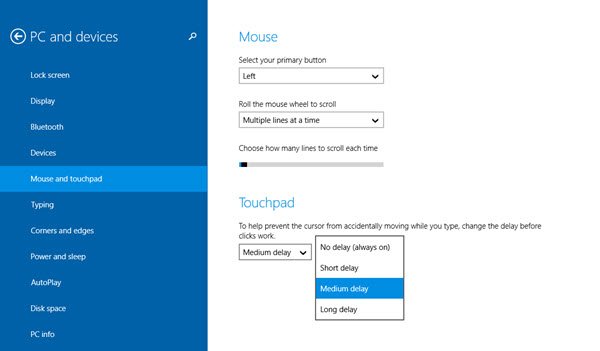
기본 중간 지연에서 긴 지연을 선택하고 도움이되는지 확인하십시오.
터치패드를 비활성화하면 마우스 점프 문제가 해결되는 것으로 알려져 있습니다. 이것이 당신에게 도움이되는지 확인하십시오.
3]
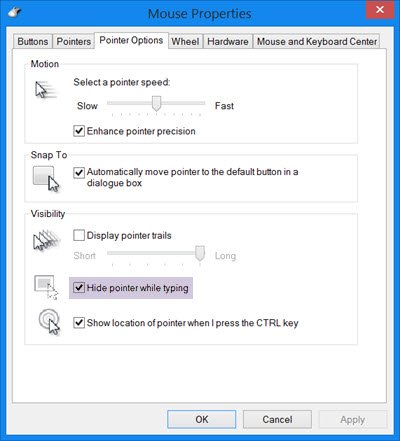
제어판>마우스>포인터 옵션을 입력하는 동안 포인터를 숨기지 마십시오. 입력하는 동안 포인터 숨기기를 선택 취소하고 문제가 사라지는지 확인하십시오.
4]클린 부팅 상태에서 문제 해결
클린 부팅 상태에서 컴퓨터를 시작하고 문제가 지속되는지 확인합니다. 이 경우,다음 어쩌면 일부 프로그램은 마우스의 정상적인 기능을 방해한다. 당신은 시도하고 가능한 원인을 식별해야합니다.
관련:마우스가 클릭하면 모든 것을 강조 표시합니다.
5]터치패드 비활성화
터치패드를 비활성화하거나 끕니다. 장치 관리자를 열고 마우스 및 기타 포인팅 장치를 확장합니다. 일부 터치 패드 항목이 표시되면 마우스 오른쪽 버튼으로 클릭하고 사용 안 함을 선택합니다. 그렇지 않으면 마우스 제어판 애플릿을 엽니 다. 마지막 탭은 일반적으로 당신에게 터치 패드를 비활성화 할 수있는 옵션을 제공합니다.

6] 제 3 자 프리웨어를 설치
터치 프리즈라는 타사 프리웨어를 설치하고 당신을 위해 작동하는지 확인합니다. 이 도구는 텍스트를 입력하는 동안 실수로 손의 손바닥이 터치 패드를 브러쉬 경우,마우스 커서의 이동을 방지하기 위해,터치 패드를 자동으로 비활성화합니다. 터치 패드 래는 윈도우 사용자를위한 또 다른 유용한 도구입니다. 그것은 어떤 키보드 활동을 감지하고 즉시 터치 패드를 비활성화합니다.
입력하는 동안 성가신 커서 점프를 어떻게 수정합니까?
이 문제의 원인에 따라이 문서에서 언급 한 모든 단계를 수행 할 수 있습니다. 예를 들어 터치 패드 드라이버를 다시 설치하고 터치 패드 감도 등을 변경할 수 있습니다. 그 외에도 터치 패드를 비활성화하고 마우스를 사용할 수 있습니다.
읽기:마우스 스크롤 자동으로 위 또는 아래로 윈도우 11/10.
그 자체로 움직이는 커서를 어떻게 수정합니까?
커서 자체가 움직이면 터치패드나 마우스에 문제가 있음을 의미합니다. 유선/무선 마우스를 사용하는 경우 마우스의 센서가 올바르게 작동하는지 확인해야합니다. 다른 한편으로는,당신은 터치 패드 드라이버를 제거 할 수 있습니다,터치 패드를 사용하지 않도록 설정,애드웨어 제거 도구로 컴퓨터를 스캔,기타.
이러한 제안 중 하나라도 도움이 되었는지,또는 다른 아이디어가 있다면
마우스 왼쪽 클릭이 윈도우에서 컨텍스트 메뉴를 표시하면이 게시물을 참조하십시오.